So geben Sie Ihre iCloud-Fotos mit Freunden frei, die keine Apple-Produkte verwenden

Sie teilen gerade Urlaubsfotos in einem iCloud-Fotostream, wenn jemand ankündigt, dass er kein iPhone hat kann nicht teilnehmen. Was tun Sie?
Wie bei allem Apple ist iCloud Photo Sharing einfach zu verwenden, wenn alle Apple-Produkte und auch korrekt verwenden. Das bedeutet, dass Ihre Freunde mit Android-Telefonen und Ähnlichem nicht die gesamte iCloud-Fotofreigabe nutzen können. Sie können die Erfahrung teilen, aber Sie werden eine Situation wie bei iMessage haben - wo einige Leute grüne Blasen haben, andere blau, und es ist der Unterschied zwischen dem Chat-Erlebnis in der iMessage-Gruppe oder dem Aussteigen.
Zum Glück gibt es eine Möglichkeit, Nicht-Apple-Benutzer in die Herde zu bringen, indem Sie einfach die Einstellungen Ihres geteilten iCloud-Albums ändern. Leider ist diese Lösung jedoch nicht ohne Mängel. Welche Mängel genau? Nun ...
- Nicht-Apple-Freunde können nur die freigegebenen Fotos anzeigen (in einem clunky-designed webbasierten Viewer). Sie können keine Fotos zu freigegebenen Alben hinzufügen, Kommentare hinterlassen oder anderweitig mit dem Album interagieren, wie es Ihre Freunde mit iPhones können.
- Es gibt keine Benutzerkontrolle, wenn Sie außerhalb von Apples ummauerten Garten teilen - Apple Außenseiter erhalten einfach eine URL zu den oben genannten webbasierter Viewer. Obwohl die URL eine lange randomisierte Zeichenfolge ist, gibt es keine Benutzerüberprüfung. Jeder mit der URL kann alle Ihre freigegebenen Fotos ansehen.
- Die randomisierte URL wird dem jeweiligen Album dauerhaft zugewiesen und Sie können sie nicht erneut generieren. Das heißt, wenn Sie die Funktion ausschalten, weil die URL an jemanden weitergegeben wurde, auf den Sie keinen Zugriff haben möchten, müssen Sie das gesamte freigegebene Album löschen (alle freigegebenen Kommentare und Beiträge verlieren) und ein neues freigegebenes Album erstellen Sie möchten die URL-Freigabefunktion wieder verwenden.
Mit anderen Worten, die iCloud-Funktion für Foto-Sharing ist gut genug für einfache Anwendungslösungen - beispielsweise möchten Sie die URL an Oma zu Hause senden, damit sie Ihre Familienfotos machen kann - aber nicht so toll, wenn du versuchst, eine wirklich sichere und geteilte Zusammenarbeit zwischen deinen Freunden zu schaffen.
In diesem Sinne, werfen wir einen Blick darauf, wie man ein iCloud-Album schnell mit Nicht-Apple-Nutzern teilt und schmutzige Lösung. Wir werden uns dann eine bessere plattformübergreifende Lösung ansehen, wenn Sie möchten, dass Ihre Freunde am sozialen und kollaborativen Erlebnis teilnehmen.
iCloud-Fotos für Nicht-Apple-Benutzer öffnen
Standardmäßig sind iCloud Photo-Alben nicht festgelegt zum Teilen mit Nicht-Apple-Nutzern. Wir müssen nicht nur das Album, das wir teilen möchten, ein wenig optimieren, wir müssen auch unsere Freunde darüber informieren, wo das Album zu finden ist.
Öffnen Sie zunächst die App "Fotos" auf Ihrem iOS-Gerät. Tippen Sie in der unteren Navigationsleiste auf das Wolkensymbol "Freigegeben".
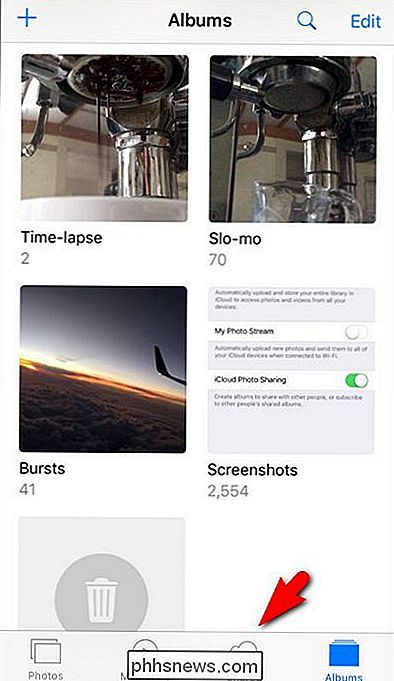
VERWANDT: Erstellen von freigegebenen und zusammenarbeitenden Fotoalben auf Ihrem iPhone
Wählen Sie eines Ihrer freigegebenen Alben aus. Wir verwenden ein Album namens "Pet Photos", das wir bereits in unserem vorherigen Tutorial zur Konfiguration von freigegebenen iCloud Photo-Alben geteilt haben. Wenn Sie noch keine freigegebenen Alben haben, klicken Sie auf dieses Tutorial und teilen Sie ein Album, bevor Sie fortfahren.
Tippen Sie nach dem Öffnen des Albums auf die Schaltfläche "Personen".
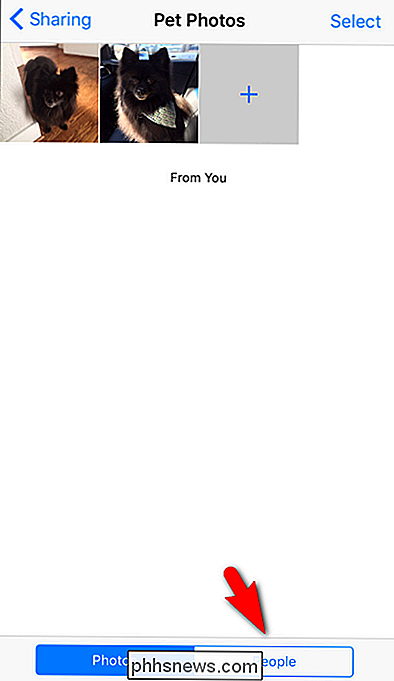
Hier finden Sie alle die Einstellungen für dieses bestimmte freigegebene Album. Oben sehen Sie Ihre Apple-Produkte, die Freunde verwenden, da ihre Apple-Konten mit dem freigegebenen Album verknüpft sind. Für alle anderen müssen wir die Option "Öffentliche Website" aktivieren.
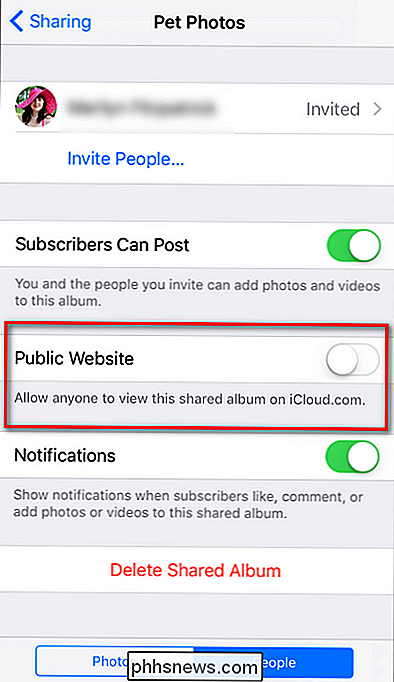
Sobald Sie die "Öffentliche Website" aktiviert haben, sehen Sie unter dem Eintrag eine URL und eine Option "Link teilen". Alle URLs des geteilten Albums sehen so aus:
//www.icloud.com/sharedalbum/ [ eine lange zufällige alphanumerische Zeichenkette ] /
Wir haben die Zeichenkette in diesem Screenshot verwischt Wie bereits erwähnt, ist jede URL dauerhaft mit dem freigegebenen Album verknüpft und ändert sich nur dann, wenn Sie das Album vollständig löschen und neu beginnen.
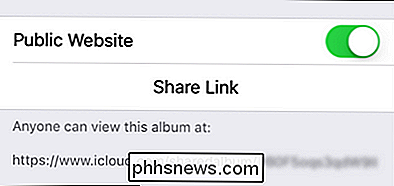
Sie können diesen Link von Ihrem iPhone aus teilen, egal, wie Sie es wollen - Text, E-Mail, Teilen über eine Instant-Messaging-Plattform, was auch immer. Der Empfänger muss lediglich die URL in einem Browser aufrufen, um die Fotos anzuzeigen.
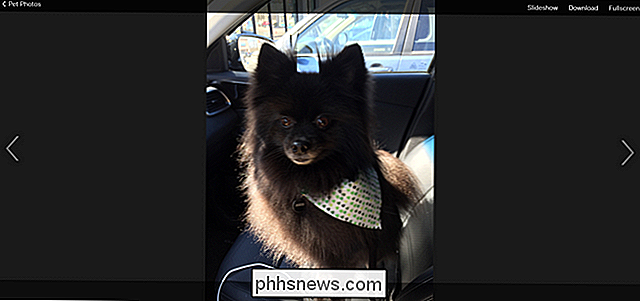
Sie sehen Ihr Fotoalbum als einfache Diashow mit dem Namen des Albums, den Bildunterschriften Ihrer Fotos und einem Link, über den sie heruntergeladen werden können einzelne Fotos. Wie oben erwähnt, können Benutzer, die nicht von Apple stammen, keine Kommentare hinterlassen oder Fotos hochladen.
Verwenden von Drittanbieter-Tools für die Zusammenarbeit mit Nicht-Apple-Freunden
VERWANDT: Erstellen und Freigeben von Gruppenalben in Google Fotos
Wenn Sie ein einfaches und kostenloses kollaboratives Album zwischen Ihren iOS- und Android- und sogar Desktop-Freunden einrichten möchten, empfehlen wir Ihnen, Google Fotos zu verwenden. Es bietet die gleiche Erfahrung - geteilte Alben, gemeinschaftliches Erstellen von Alben, gemeinsame Kommentare und mehr - auf völlig plattformübergreifende Weise. Google Fotos bietet sogar ein identisches Aussehen und Funktionalität für iOS und Android. Wenn Sie Hilfe bei der Einrichtung eines kollaborativen Google-Albums benötigen, lesen Sie unsere vollständige Anleitung.
Während die einfache (und jemand hässliche) URL-Methode für einige einfache einfache Dateifreigaben mit Verwandten, die nur die Fotos ansehen und vielleicht herunterladen möchten, geeignet ist Sie können für den Kühlschrank drucken, wenn Sie eine integrierte Erfahrung für alle erstellen möchten, können wir Google Photos als iCloud Photo Sharing Alternative nicht stark genug empfehlen.

Was ist eine MKV-Datei und wie spielen Sie sie?
Egal, ob Sie Videos aus dem Internet herunterladen oder von anderen Personen erhalten, es besteht eine große Chance, dass Sie auf MKV stoßen Dateien. Lassen Sie uns darüber sprechen, was sie sind und wie Sie sie auf Ihrem Computer verwenden können. Aus Demütigen Anfängen Bevor wir darüber sprechen, was MKV-Dateien sind, schauen wir uns ein wenig Geschichte an.

So teilen Sie SkyBell HD Access mit anderen Benutzern
Wenn Sie möchten, dass andere in Ihrem Haushalt sehen, wer an der Tür steht und wann die Türklingel geläutet wurde, können Sie den Zugriff über die SkyBell HD-App teilen auf deinem Handy. So wird's gemacht: VERWANDT: Installation und Einrichtung der SkyBell HD-Video-Türklingel Die SkyBell HD funktioniert wie jede normale Türklingel, die an die vorhandene Türklingel angeschlossen wird.



